वर्डप्रेस Built-in search feature के साथ आता है लेकिन यह उतना Powerful नहीं होता है अर्थात relevant results खोजने में fail हो जाता है। इसीलिए कई वर्डप्रेस यूजर WordPress search को हटाकर अपनी साईट में Google custom search add करते हैं।
आज इस आर्टिकल में मैं आपको बताऊंगा WordPress में Google Custom Search add कैसे करें।
WordPress में Google Custom Search Add क्यों करें
डिफ़ॉल्ट WordPress search विजिटर को relevant results प्रदान नहीं करता है। इसी कारण हमें अपनी साईट पर Google Custom Search उपयोग करना चाहिए।
Google search एक powerful search feature है जो free में उपलब्ध है। यह आपकी साइट पर एक Powerful सर्च जोड़ता है। यदि इसके द्वारा आप अपनी site पर कुछ भी search करते है तो केवल आपकी ही साईट Google search results में दिखाई देगी।
WordPress me Google Custom Search Kaise Add Kare
सबसे पहले अपनी WordPress साईट में WP Google Search प्लगइन इनस्टॉल और activate करें।
WP Google Search प्लगइन को इनस्टॉल और activate करने के बाद, Settings >> WP Google Search पर क्लिक करें। यह आपको प्लगइन के settings पेज पर ले जायेगा। जैसा कि आप स्क्रीनशॉट में देख सकते है,
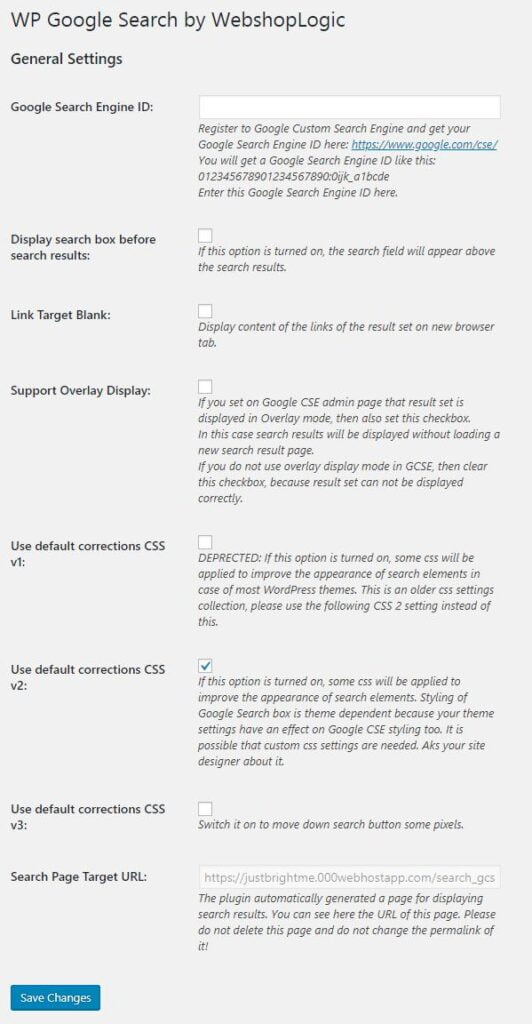
यहाँ आपको अपनी Google Search Engine ID दर्ज करनी होगी।लेकिन चिंता ना करें, यंहा आपको बताएँगे कि आप Google search engine ID कैसे प्राप्त कर सकते है।
Google Search Engine ID कैसे प्राप्त करें
Google Search Engine id प्राप्त करने के लिए आपको Google Custom Search website पर जाना होगा और बाईं ओर स्थित “Create a custom search engine” लिंक पर क्लिक करना होगा।

क्लिक करने के बाद आपके सामने एक नयी पेज खुल जाएगी। यहाँ “Sites to search” फ़ील्ड में अपनी WordPress site का URL enter करें। इसके बाद, वेबसाइट की भाषा चुने। फिर “create” बटन पर क्लिक करें।
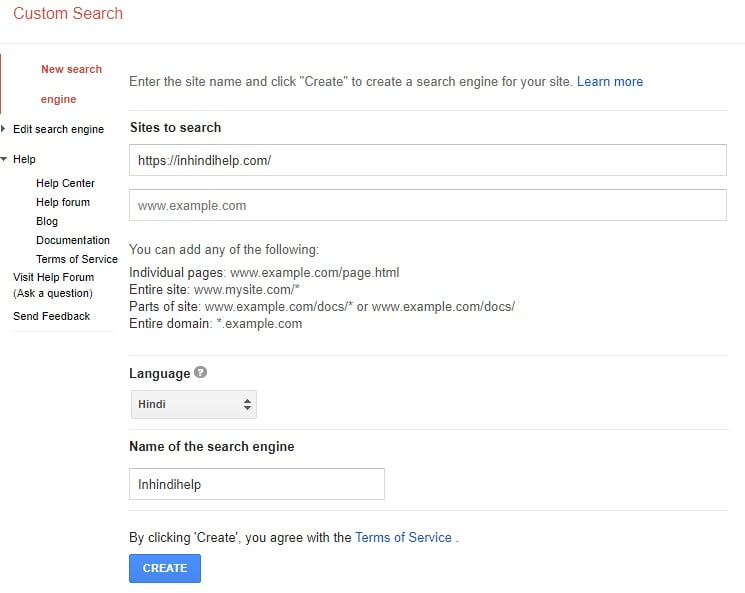
Google अब आपके लिए Custom search engine create कर देगा। Control panel button पर क्लिक करें।

यहाँ आपको अपनी Search engine ID दिखाई देगी। बस आपको Copy to clipboard बटन पर क्लिक करने की जरूरत है, आपकी Search engine ID को कॉपी हो जाएगी।

अपने Google search को customize करने के लिए “Look and Feel” आप्शन पर क्लिक करें। यहाँ आपको बहुत सारी customization दिखाई देगी। आप अपने हिसाब से इसे कस्टमाइज कर सकते है।
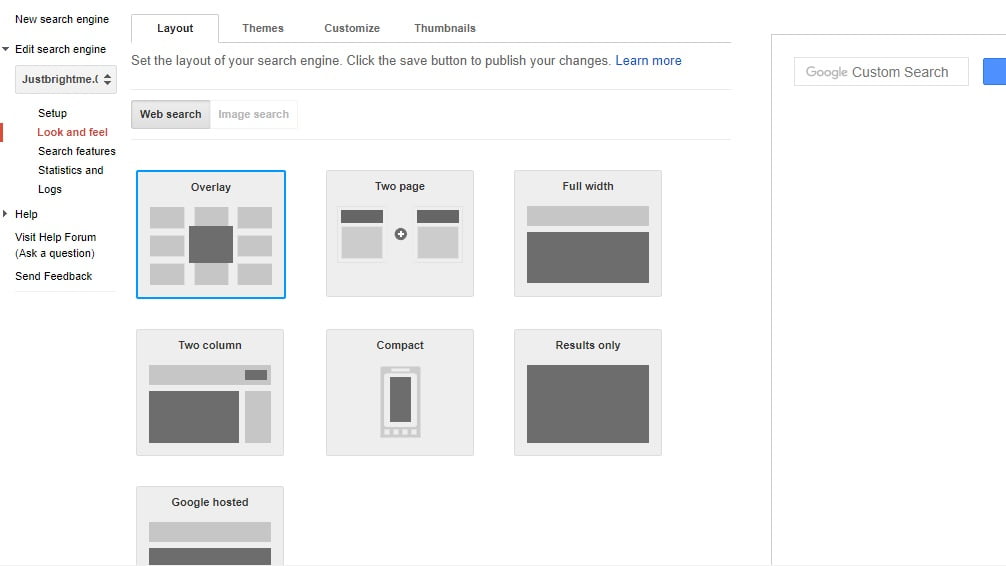
सारी सेटिंग्स करने के बाद “Save” बटन पर क्लिक करें।
अब फिर से अपनी WordPress site में login करके Settings >> WP Google Search सेक्शन पर जाए और अपनी Google Search Engine ID को paste करें। इसके बाद “Save C
Appearance >> Widgets page पर क्लिक करें और WP Google Search widget को Drag and drop करके sidebar या जहां आप Google custom search को प्रदर्शित करना चाहते हैं वंहा रखें और Save बटन पर क्लिक करें।
बधाई हो! आपने अपनी साईट पर Google Custom Search add कर लिया है। Google custom search को चेक करने के लिए अपनी WordPress website पर विजिट कर सकते है।
यह आर्टिकल आपके लिए helpful साबित हुई है, तो इसे Share करना न भूलें!
Very nice post